對於想要從 Windows 10 升級到 Windows 11 的 Windows 使用者來說,有一點要記住,那就是 Windows 11 要求電腦的開機模式為 UEFI。不過,一些使用者反映,他們變更了開機模式,但在安裝 Windows 11 時卻收到一條錯誤訊息,稱「Windows 無法安裝到此磁碟。所選磁碟具有 MBR 磁碟分割樣式」。
使用者看到此錯誤訊息是因為 UEFI 模式僅支援 GPT 磁碟分割樣式,而使用者的電腦具有 MBR 磁碟分割樣式。如果您遇到相同的問題,解決方案是將磁碟從 MBR 轉換為 GPT。在接下來的部分中,我們將告訴您如何轉換。
| 解決方法 | 疑難排解步驟 |
|---|---|
| 1. 使用軟體將 MBR 轉換為 GPT | 右鍵點擊要轉換的 MBR 磁碟,然後選擇「轉換為 GPT」... 完整步驟 |
| 2. 使用磁碟管理從 MBR 轉換為 GPT | 步驟 1. 右鍵點擊 Windows 圖示,選擇磁碟管理... 完整步驟 |
| 3. 使用命令提示字元將 MBR 轉換為 GPT | 步驟 1. 關閉電腦並插入 Windows 安裝 USB... 完整步驟 |
方法 1. 將適用於 Windows 11 的 MBR 轉換為 GPT,且不會遺失資料
第一種方法是最簡單、最方便的方法。您需要使用第三方軟體 — EaseUSPartition Master 。與 Windows 內建的磁碟格式轉換工具相比,Easeus Partition Master 的優點是不會造成任何資料遺失。而且,操作非常簡單,您可以在下面的按鈕下載工具,並依照我們的教學步驟了解如何將 MBR 轉換為 GPT。
步驟 1:在 Windows 電腦上下載並啟動 EaseUS Partition Master。
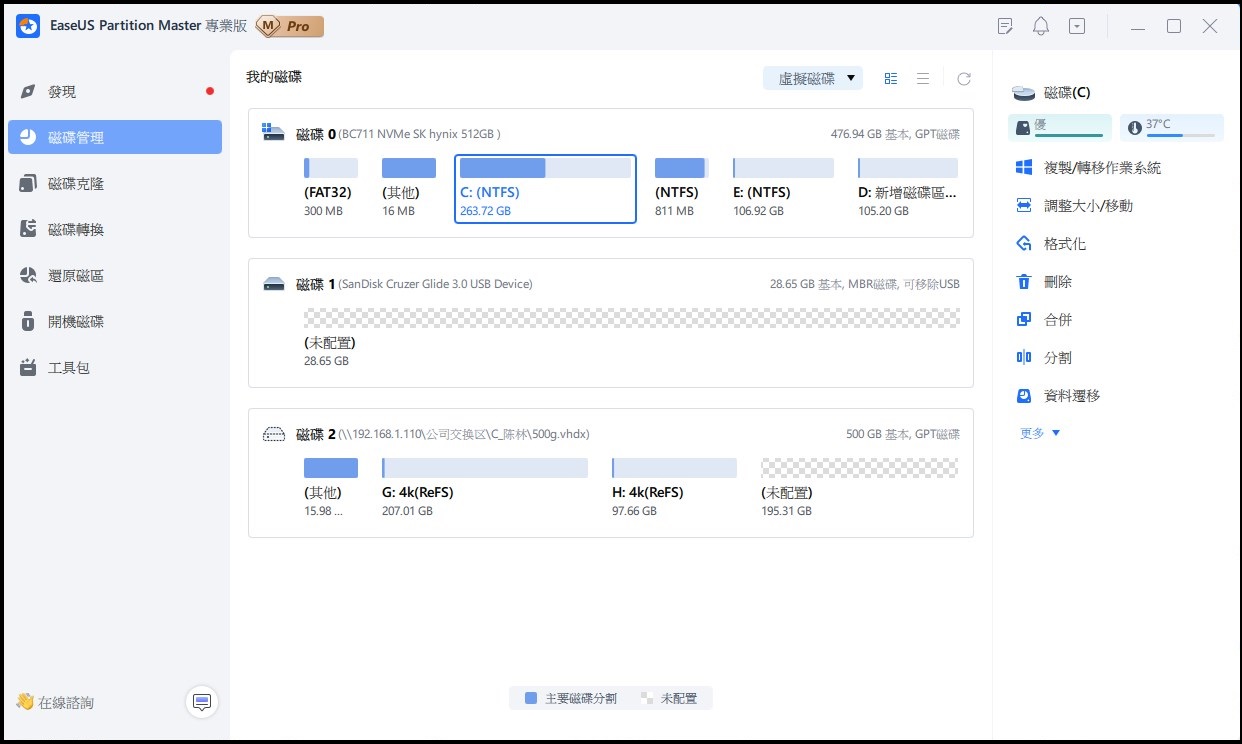
步驟 2:右鍵點選要轉換的 MBR 磁碟,並選擇「初始化為 GPT 磁碟」。
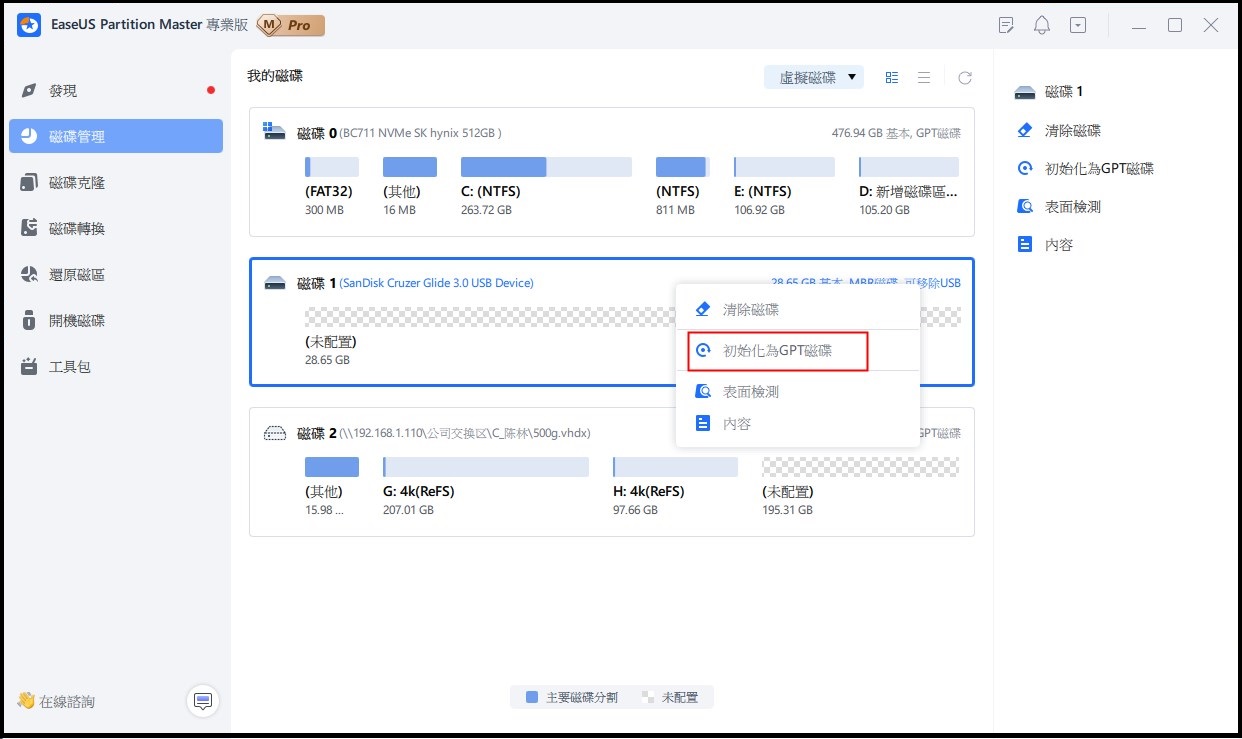
步驟3:找到並點選工具欄上的「執行操作」按鈕,選擇「應用」開始轉換。
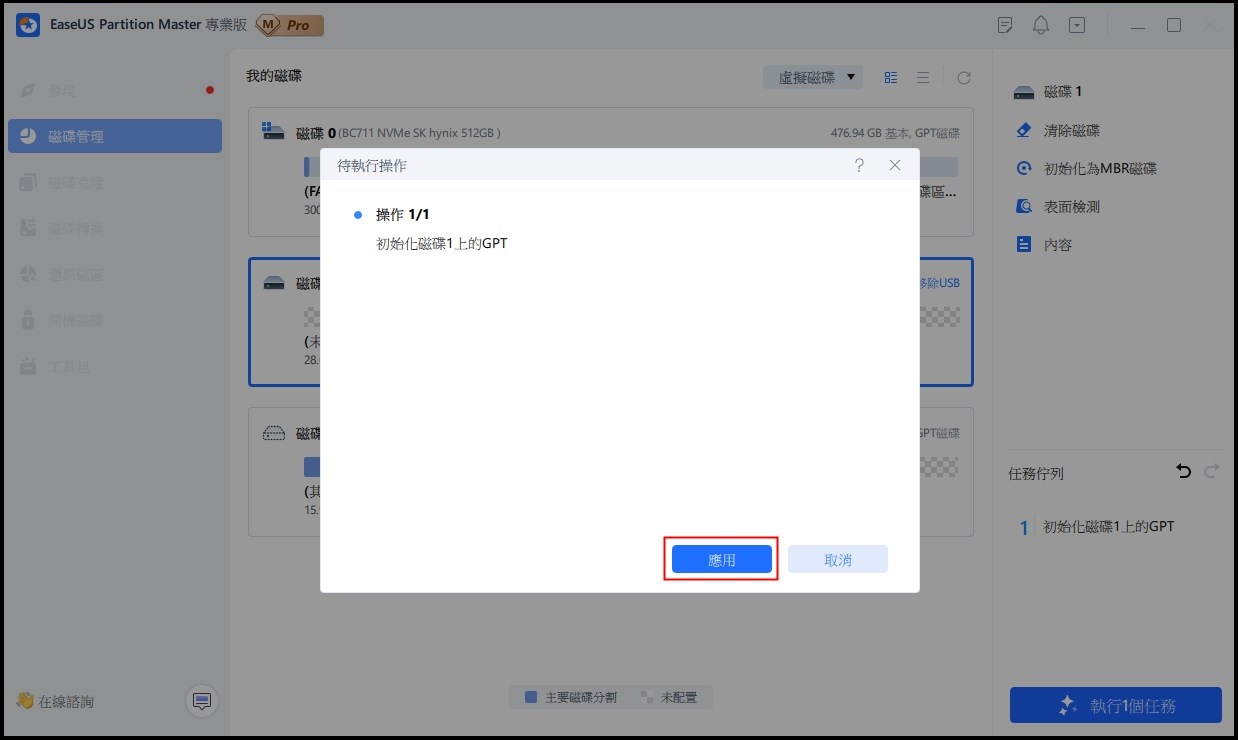
方法 2. 使用磁碟管理將 MBR 轉換為 GPT
在 Windows 電腦上,使用者還可以使用內建的磁碟管理工具將磁碟從 MBR 轉換為 GPT。內建工具之一是磁碟管理。但要注意的是,您需要先刪除目標磁碟,這表示您將丟失該磁碟上的所有資料。請提前做好完整備份。
步驟 1. 右鍵點選 Windows 圖示,選擇「磁碟管理」。

步驟 2. 在磁碟管理視窗中,右鍵點選目標磁碟,選擇一個磁碟區,然後選擇「刪除磁碟區」。重複此過程,直到刪除所有磁碟區。

步驟 3. 現在右鍵點選 MBR 磁碟,選擇「轉換為 GPT 磁碟」。

步驟 4. 轉換過程完成後,您的 MBR 磁碟將轉換為 GPT 磁碟。
方法 3. 使用命令提示字元將 MBR 轉換為 GPT
如果您有 Windows 安裝 USB,則可以在 Windows 安裝過程中將磁碟從 MBR 轉換為 GPT。但這種方法也會造成資料損失,使用這種方法要小心。
步驟 1. 關閉電腦並插入 Windows 安裝 USB。
步驟 2. 從安裝 USB 啟動電腦。
步驟 3. 在 Windows 安裝程式中,按「Shift + F10」啟動命令提示字元。
步驟 4. 輸入以下指令將 MBR 磁碟轉換為 GPT:
- diskpart
- list disk
- select disk 1(選擇要安裝 Windows 的磁碟)
- clean
- convert gpt
- Exit
輸入上述命令後,關閉命令提示字元並繼續 Windows 安裝。
Windows 11 最低要求
除了 UEFI 開機模式和 GPT 磁碟分割樣式之外,新的 Windows 11 還需要什麼?在這裡,我們列出了 Windows 11 的最低要求。
| 成分 | 最低要求 |
| 處理器 | 具有至少 1 GHz 時脈速率和至少 2 個核心的相容 64 位元處理器(x86-64 或 ARM64) |
| 記憶體(RAM) | 至少 4 GB |
| 儲存空間 | 至少 64 GB |
| 系統韌體 | UEFI |
| 安全 | 安全啟動,預設啟用 |
| 可信任平台模組 (TPM) 版本 2.0 | |
| 顯示卡 | 與具有 WDDM 2.0 驅動程式的 DirectX 12 或新高版本相容 |
| 顯示器 | 高畫質 (720p) 顯示器,對角線大於 9 英寸,每個顏色通道 8 位 |
| 網路連線和 Microsoft 帳戶 | 需要網路連線和 Microsoft 帳戶才能在 Windows 11 家用版上完成首次設定 |
現在只有進入 Windows Insider 計畫的使用者才能下載並升級到 Windows 11。
結語
之所以看到「Windows 無法安裝到此磁碟。所選磁碟具有 MBR 磁碟分割樣式」的原因是您的磁碟分割樣式與開機模式不相容。如果您的電腦以 UEFI 開機,則磁碟分割樣式應為 GPT。如果您的電腦在 BIOS 中啟動,則磁碟分割樣式應為 MBR。
對於使用者來說,最方便的方法是使用 EaseUS Partition Master 將磁碟從 MBR 轉換為 GPT。為什麼我們推薦這個工具作為首選,因為它易於使用並且對您的磁碟資料沒有影響。
這篇文章有解決您的問題嗎?
相關文章
-
修復 Diskpart Clean 在磁碟/USB/SD 卡上不起作用的問題【5 個以上修復方法】
![]() Gina/2025-12-31
Gina/2025-12-31
-
Nintendo Switch 無法讀取 SD 卡?這裡有 10 個修復!
![]() Ken/2025-01-24
Ken/2025-01-24
-
![]() Gina/2025-01-24
Gina/2025-01-24
-
![]() Ken/2025-07-08
Ken/2025-07-08
關於 EaseUS Partition Master
全面的磁碟 & 分割區管理軟體,適合個人或商業用途。讓它幫您管理硬碟:調整分割區大小,格式化,刪除,克隆或格式轉換。
簡易教學影片

如何切割Windows 11/10/8/7硬碟
這篇文章是否有幫到您?
需要我們提供什麼樣的幫助
輸入問題並找到答案。

